Viktigt!: Tjänsten Education Resources avslutas i mars 2019. Sökningen inaktiveras den 5 mars, nedladdningar tillåts fram till den 25 mars och tjänsten upphör den 29 mars. Tack för ditt deltagande i den här förhandsversionen!
Obs!: Den här artikeln har fyllt sitt syfte och kommer snart att tas bort. För att undvika förvirring kommer vi att ta bort alla länkar som vi känner till. Om du har skapat länkar till den här sidan ber vi dig ta bort dem. På det sättet gör vi tillsammans webben mer användbar.
Education Resources ger lärare tillgång till cirka 300 000 standardanpassade öppna resurser för klassrummet, inklusive lektionsplaner, utvärderingar, kalkylblad med mera. Du kan enkelt hitta relevant material med hjälp av filter för årskursnivå, skoldistrikt, ämne, standarder med mera – och sedan enkelt infoga i OneNote för användning i klassrummet.
I Education Resources kan du också:
-
Ordna resurser i olika samlingar.
-
Upload resurser att dela med den globala undervisningsgemenskapen.
Obs! funktionen Upload är för närvarande i förhandsgranskning och måste aktiveras av IT-Admin i Administrationscenter för Microsoft 365.
Så här kommer du igång:
-
Installera tillägget OneNote Anteckningsbok för klassen för OneNote 2013 eller OneNote 2016 om du inte redan har gjort det.
-
Logga in på Office.com med din skolinloggning.
-
Välj appen OneNote och sedan fliken Klassanteckningsböcker. Välj relevant anteckningsbok för klassen.
-
Gå till fliken Infoga och välj Sedan Utbildningsresurser.
Få åtkomst till Utbildningsresurser från OneNote Anteckningsbok för klassen:
-
Filtrera efter betyg, ämne och resurstyp och klicka sedan på Sök. Obs! Du ser bara de standarder som är relevanta för din region. (Dina filter sparas och tillämpas på framtida sökningar).
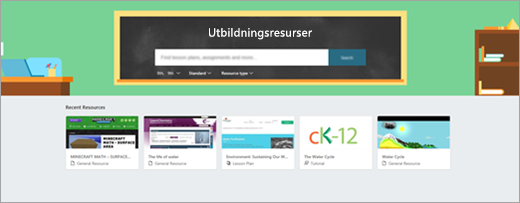
-
Välj ett resurskort i resultatlistan som du vill förhandsgranska.
-
Välj Hämta för att infoga resursen i OneNote Klassanteckningsbok.
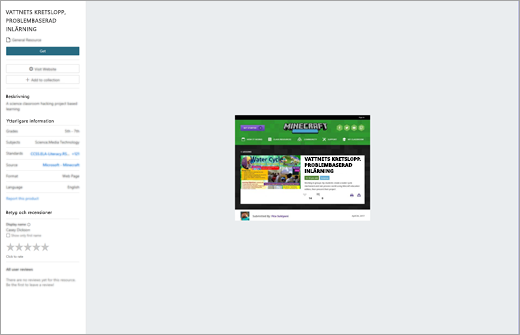
Skapa och lägga till i en samling:
-
När du har valt en resurs och vill ordna den i en samling väljer du +Lägg till i samling.
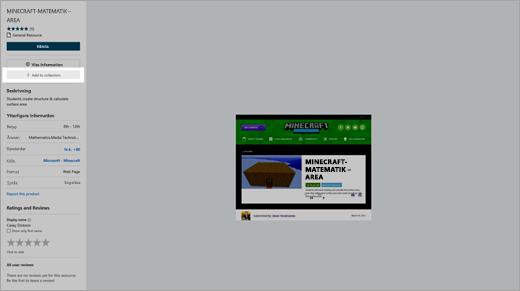
-
Om du vill organisera resursen kan du skapa en ny samling direkt då och där, eller lägga till den i en befintlig samling.
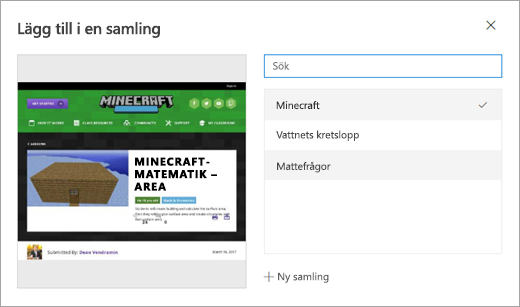
-
När du har skapat en samling eller två kan du hitta dem genom att gå till Mina resurser från huvudsidan för Utbildningsresurser. Härifrån kan du skapa en ny samling eller se någon av dina uppladdningar (om du har aktiverat den funktionen).
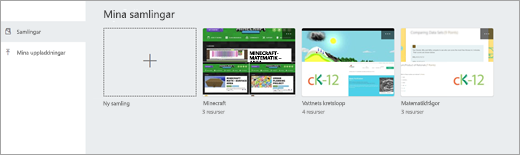
Upload en resurs:
-
När IT-Admin har aktiverat resursuppladdningsfunktionen för ditt konto väljer du Upload.
-
Välj att ladda upp resursen från antingen en fil eller webb-URL.
-
Fyll i de obligatoriska fälten för resursen, inklusive rubrik, resurstyp, beskrivning, betygsnivå, ämne, motsvarande Creative Commons-licens och språk. Välj Nästa.
-
Lägg till begrepp i din resurs för att göra den identifierbar av andra lärare. Välj Nästa för att gå vidare till nästa skärm och granska resursinformationen. När du är klar väljer du Publicera.
-
Det kan ta upp till 48 timmar innan resursen visas.
Mer information
Komma igång med OneNote Anteckningsbok för klassen
IT-administratörer: Hantera inställningar för Utbildningsresurser










